公司邮箱签名档设置方法
关于公司邮件签名统一格式的操作说明

关于公司邮件签名统一格式的操作说明关于公司邮箱签名统一设置格式的操作说明经公司会议决定,现要求公司每位职员都应使用统一注册的邮箱MSN为网络通讯用具。
如果有文件等需要打印、或者相关资料需要发送均应通过MSN进行传递。
请注意:在公司邮箱的签名上,大家需统一设置格式,详细设置步骤如下:第一步:右键点击电脑桌面Outlook图标(桌面没有的,可以从“开始”中查找,即“开始”→“程序”→在“outlook express”上点击右键)→左键点“属性”(出现图1)→左键点“查找目标”(此时出现图2)。
图1图二第二步:把发送给大家的“outlook邮件公司落款统一格式文本文档(见图3)”复制到图2呈现的界面里,然后双击“outlook邮件公司落款统一格式文本文档”(此时出现图4)。
在图4里请各位填入自己的姓名、部门等基本信息,然后点击图4右上角的“×”,此时将出现是否保存的询问,点“是”进行信息保存。
图3图4第三步:打开桌面outlook(桌面没有的,可以从“开始”中查找,即“开始”→“程序”→在“outlook express”上点击左键),此时出现图5。
然后依次点击“工具”→“选项”→“签名”→“新建”,此时出现图6。
图5第四步:对图6进行设置:①在“所有待发邮件中添加签名”前打√②根据个人需要,选择“不再回复中和转发的邮件中添加签名”前是否打√图6第五步:点击“图6”左下角的“文件”→点击“浏览”→在“查找范围”中选择“我的电脑”→选择c盘→点击“program files ”,此时出现图7。
在图7中找到文件夹“outlook express”。
双击“outlook express”文件夹→双击再次呈现出来的“outlook邮件重命名为公司邮件签名统一格式文档”→最后点击确认即可图7。
邮箱签名设置方法

邮箱签名设置方法
各位领导:
把企业的核心价值观设置在邮箱里,是企业文化建设无处不在的一个重要体现。
对外则体现公司的形象,对内也可以时时提醒自己和同事要以公司核心价值观为中心办事情做工作。
把企业核心价值观设置在邮箱的签名里,设置一次,在每次写信的时候会自动出现,不必每次设置。
下面将设置方法演示如下:
一、进入邮箱,打开“写信”的页面
二、点击签名
三、
四、点击设置签名
五、进入后,点击添加签名
六、进入后选择字体,为“黑体”
七、选择字体大小为“大”
八、加粗
九、编辑内容“爱岗创新 GLINT 效率素养”
十、更改“i”的字体大小,首先光标选中“i”在按照七的方法更改字体的大
小,选择“特大号”。
十一、更改标志颜色,首先选中要更改的字母
十二、点击更改颜色,选取颜色
十三、按照十二的方法,更改成所需要的颜色。
十四、保存、设置成默认签名
、了。
如何在Outlook中设置邮件签名

如何在Outlook中设置邮件签名邮件签名是邮件中常用的一种个性化表达方式,可以让发件人展示自己的身份、联系方式、企业品牌等信息,增强邮件的可信度和专业性。
在Outlook中设置邮件签名,可以让用户简洁明了地传达自己的信息,提高邮件的效率和质量。
下面将介绍如何在Outlook中设置邮件签名,以及如何根据不同应用场景,打造出合适的邮件签名。
一、设置邮件签名1.打开Outlook软件,并进入“文件”菜单,选择“选项”。
2.在“选项”窗口中,选择“邮件”选项,再点击“签名”按钮。
3.在“签名和站点”窗口中,可以看到已存在的签名列表,包括默认签名和新建签名。
可以点击“新建”按钮,自定义新的签名。
4.在“新建签名”窗口中,输入签名的名称,并编辑签名的内容。
可以选择字体、颜色、大小等样式,并插入图片、链接等内容。
5.点击“确定”按钮保存设置,回到“选项”窗口,可以选择默认签名和新建签名在邮件编辑时显示的位置。
二、打造优质的邮件签名邮件签名不仅仅是为了展示个人信息,还可以体现个人品牌、企业文化等方面的特点,为邮件的接收者留下深刻的印象。
以下是几个建议,可以帮助用户打造出优质的邮件签名。
1.置简为贵邮件签名是为了展示信息而存在的,因此要尽量做到简洁明了。
可以考虑将签名限制在2-3行之内,并避免使用过多的文字和图片。
如果有必要,可以通过链接或缩写的方式来简化信息。
2.展示个人或企业形象邮件签名是展示个人或企业形象的重要元素,因此需要根据不同的应用场景,选取合适的签名内容和样式。
例如,在业务往来中,可以添加企业的名称、介绍、联系方式等,为邮件接收者留下专业和可信的印象;在个人交流中,可以展示个人的爱好、微信号、博客链接等内容,为邮件接收者传达个性化的信息。
3.突出重点邮件签名中最重要的信息应该是联系方式,可以将电话、邮件、微信等联系方式放在最显眼的位置,并且使用链接的方式添加。
可以将不同的信息分组,使用换行符或卡片的方式来突出显示。
邮件签名设置
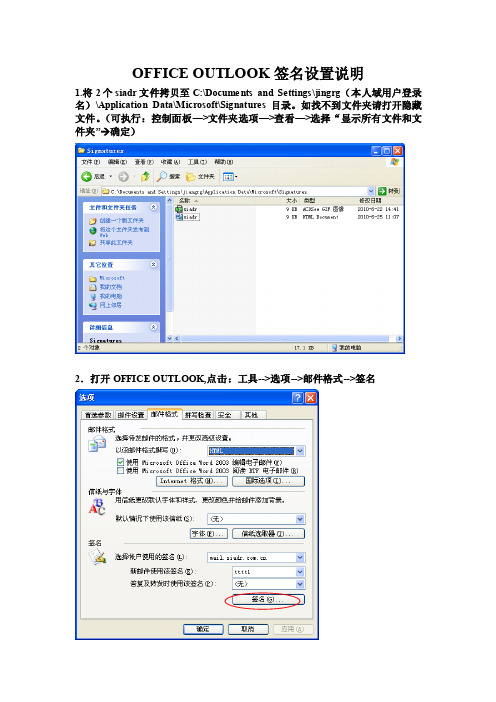
OFFICE OUTLOOK签名设置说明1.将2个siadr文件拷贝至C:\Documents and Settings\jingrg(本人域用户登录名)\Application Data\Microsoft\Signatures目录。
如找不到文件夹请打开隐藏文件。
(可执行:控制面板—>文件夹选项—>查看—>选择“显示所有文件和文件夹” 确定)2.打开OFFICE OUTLOOK,点击:工具-->选项-->邮件格式-->签名3.点击新建,把第一步拷贝进去的Siadr.HTML文件加载进去4.可直接更改签名内容,完成后按确定!OUTLOOK EXPRESS邮件签名设置说明1.将网页格式的signature文件拷贝至C:\Documents and Settings\jiangrg\Local Settings\ApplicationData\Identities\{FEE89179-AFDE-484C-9648-04BD740CD9 DB}\Microsoft\Outlook Express目录下。
如看不到文件夹请打开隐藏文件。
(可执行:控制面板—>文件夹选项—>查看—>选择“显示所有文件和文件夹” 确定)({FEE89179-AFDE-484C-9648-04BD740CD9DB}目录在各人的电脑中会具体名称不同)2.打开OUTLOOK EXPRESS 点击工具→选项→签名→新建→选择文件→浏览,选择signature.htm文件,文件类型选择HTML文件, 签名设置下的两个选项前打上勾,点击确定。
3.更改邮件签名文件中的内容, 右键点击signature文件选择以记事本的方式打开进行编辑.,更改姓名、部门、电话、传真、个人邮箱等中英文信息。
更改完保存即可。
教你如何用WORD文档(2012-06-27 192246)转载▼标签:杂谈1. 问:WORD 里边怎样设置每页不同的页眉?如何使不同的章节显示的页眉不同?答:分节,每节可以设置不同的页眉。
如何设置邮件签名

在outlook2003中如何设置签名1、打开outlook2003,选择“工具”——“选项”。
2、在弹出的对话框中选择第三个页面“邮件格式”。
3、点击“签名”按钮,然后设置自己的签名。
4、设置签名完毕后,选中“选择用户使用的签名”,选中相关的帐户,就是自己设置的关于公司邮箱的帐户,在后面的两个下拉框中分别选中自己新增的签名,最后点击“确认”按钮,确认设置完毕。
5、关闭outlook,然后重新打开outlook,就可以使用签名了。
新建邮件后就会自动出现您刚才所设置的签名了。
在foxmail中如何设置签名1、打开foxmail,选择相关帐户,右键选择“属性”。
2、在弹出的对话框中选择“模板”。
3、选中“纯文本格式邮件”旁的“浏览”按钮,设置相关的内容,就是签名了,以后新建邮件就可以自动添加到邮件中。
Outlook邮件签名设置

Outlook邮件签名设置在进行电子邮件沟通时,邮件签名的设置是非常重要的,它可以展示您的个人或者公司的专业形象,并提供必要的联系信息。
Outlook作为一款广泛使用的邮件客户端,为我们提供了方便的邮件签名设置功能。
本文将向您介绍如何在Outlook中设置邮件签名,让您的邮件更加专业和个性化。
一、打开Outlook邮件签名设置在Outlook中,设置邮件签名非常简单。
首先,打开Outlook应用程序,在顶部的菜单栏上找到“文件”选项,点击下拉菜单中的“选项”。
二、进入邮件签名设置界面在弹出的“Outlook选项”窗口中,您会看到多个选项卡。
点击左侧的“邮件”选项卡,然后在右侧的“邮件签名”一栏中点击“签名”按钮。
三、创建新签名在“邮件签名”窗口中,您可以创建新签名或者编辑已有签名。
点击“新建”按钮,开始创建您的新邮件签名。
四、输入签名信息在输入框中,您可以输入您的邮件签名内容。
您可以根据需要自定义签名的格式、字体、字号等样式。
在签名文本框中,您可以输入您的个人信息,如姓名、职位、公司名称、电话号码、电子邮件地址等。
如果您希望添加图片或者公司Logo,您可以点击“插入图片”按钮,在计算机中选择相应的图片文件并插入。
五、设置默认签名在“默认签名”部分,您可以选择默认的邮件签名。
默认签名可以根据您的需求进行设置,例如您可以设置不同的签名用于新建邮件、回复和转发邮件。
六、关联签名在“关联的账户”栏中,您可以选择关联不同的账户并分别设置不同的签名。
如果您有多个邮件账户,根据需要分别设置对应的签名内容,这将使您在不同的邮件账户下发送的邮件具备不同的签名。
七、保存设置完成所有的设置后,不要忘记点击“确定”按钮保存您的签名设置。
从此以后,您将在撰写新邮件、回复邮件或者转发邮件时自动应用已经设置好的邮件签名。
需要注意的是,Outlook邮件签名设置只适用于您在Outlook客户端中发送的邮件。
如果您还在其他邮件平台或者移动设备上使用Outlook发送邮件,您需要针对相应的平台和设备单独设置邮件签名。
Outlook邮件签名设置
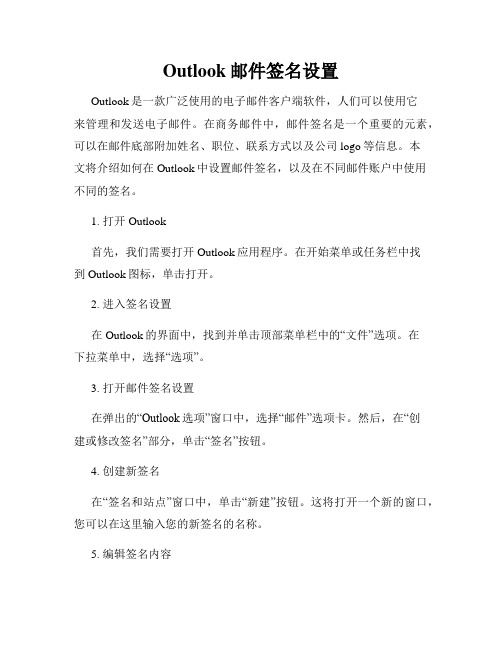
Outlook邮件签名设置Outlook是一款广泛使用的电子邮件客户端软件,人们可以使用它来管理和发送电子邮件。
在商务邮件中,邮件签名是一个重要的元素,可以在邮件底部附加姓名、职位、联系方式以及公司logo等信息。
本文将介绍如何在Outlook中设置邮件签名,以及在不同邮件账户中使用不同的签名。
1. 打开Outlook首先,我们需要打开Outlook应用程序。
在开始菜单或任务栏中找到Outlook图标,单击打开。
2. 进入签名设置在Outlook的界面中,找到并单击顶部菜单栏中的“文件”选项。
在下拉菜单中,选择“选项”。
3. 打开邮件签名设置在弹出的“Outlook选项”窗口中,选择“邮件”选项卡。
然后,在“创建或修改签名”部分,单击“签名”按钮。
4. 创建新签名在“签名和站点”窗口中,单击“新建”按钮。
这将打开一个新的窗口,您可以在这里输入您的新签名的名称。
5. 编辑签名内容接下来,在签名编辑器中,您可以开始编写自己的邮件签名。
您可以输入您的姓名、职位、手机号码、电子邮件地址以及公司网址等信息。
如果您希望在签名中插入公司logo或其他图片,可以点击工具栏中的“插入图片”按钮。
6. 设置默认签名完成签名编辑后,您可以选择在“默认签名”下拉菜单中选择要在新邮件和回复/转发邮件中使用的签名。
通常情况下,人们都会设置一个用于新邮件和一个用于回复/转发邮件的签名。
7. 保存设置完成编辑和选择签名后,点击“确定”按钮保存您的设置。
现在,您已经成功设置了Outlook的邮件签名。
8. 添加其他邮箱的签名如果您在Outlook中绑定了多个邮箱账户,每个账户都可以有各自不同的签名。
您可以通过在“选择账户和签名”下拉菜单中选择特定的账户,然后重复步骤5至步骤7的操作来为每个账户设置不同的签名。
需要注意的是,Outlook的邮件签名功能在不同的版本和平台上可能会有所不同。
如果您使用的是Outlook Web App或移动设备上的Outlook应用程序,请参考相关平台的用户指南来设置邮件签名。
如何使用Word文档的邮件签名功能
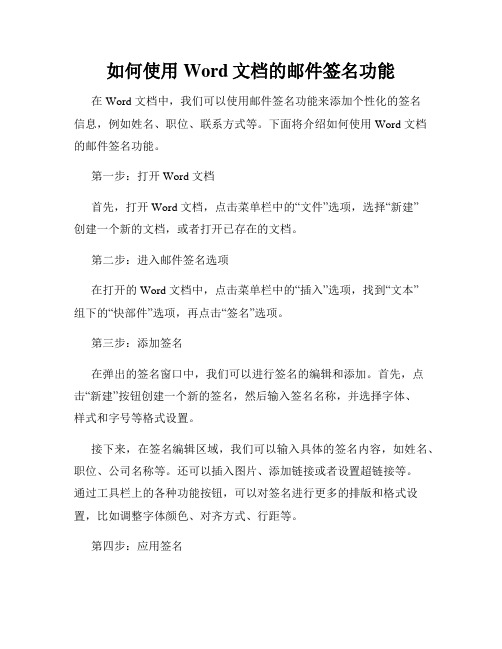
如何使用Word文档的邮件签名功能在 Word 文档中,我们可以使用邮件签名功能来添加个性化的签名信息,例如姓名、职位、联系方式等。
下面将介绍如何使用 Word 文档的邮件签名功能。
第一步:打开 Word 文档首先,打开 Word 文档,点击菜单栏中的“文件”选项,选择“新建”创建一个新的文档,或者打开已存在的文档。
第二步:进入邮件签名选项在打开的 Word 文档中,点击菜单栏中的“插入”选项,找到“文本”组下的“快部件”选项,再点击“签名”选项。
第三步:添加签名在弹出的签名窗口中,我们可以进行签名的编辑和添加。
首先,点击“新建”按钮创建一个新的签名,然后输入签名名称,并选择字体、样式和字号等格式设置。
接下来,在签名编辑区域,我们可以输入具体的签名内容,如姓名、职位、公司名称等。
还可以插入图片、添加链接或者设置超链接等。
通过工具栏上的各种功能按钮,可以对签名进行更多的排版和格式设置,比如调整字体颜色、对齐方式、行距等。
第四步:应用签名添加完签名内容后,我们可以点击“确定”按钮将其保存。
接下来,可以选择将签名应用到当前文档或者保存为默认签名供后续使用。
如果是将签名应用到当前文档,可以关闭签名窗口,然后在文档中选择签名所在的位置,并插入签名。
如果是保存为默认签名,可以在签名设置中选择“将此签名保存为默认签名”。
第五步:编辑和删除签名当我们需要编辑或删除已创建的签名时,可以再次打开“签名”选项。
在签名窗口中,选择要编辑或删除的签名名称,然后进行相应的操作。
编辑签名时,可以对签名的内容进行修改和格式调整,然后保存即可。
删除签名时,选择要删除的签名名称,点击“删除”按钮即可将其移除。
第六步:应用签名到邮件当我们需要在 Word 文档中发送邮件时,可以使用签名功能来添加个性化的签名信息。
在文档编辑完成后,选择“文件”选项,点击“另存为”将文档保存为邮件格式(如.docx或.pdf),然后在邮件编辑界面中,选择添加签名即可。
- 1、下载文档前请自行甄别文档内容的完整性,平台不提供额外的编辑、内容补充、找答案等附加服务。
- 2、"仅部分预览"的文档,不可在线预览部分如存在完整性等问题,可反馈申请退款(可完整预览的文档不适用该条件!)。
- 3、如文档侵犯您的权益,请联系客服反馈,我们会尽快为您处理(人工客服工作时间:9:00-18:30)。
公司邮箱签名档设置
1.进入本人邮箱网页,点击右上角“设置”→“邮箱设置”→“签名档设置”→“新建”
2.签名档名称:填写本人中文名字(和英文名字)
3.签名档文字内容统一为:
CROWNTECH, INC. (字体 Verdana 字号13 颜色第二行右边第二个)
美国颐光科技有限公司(字体楷体字号13 颜色第二行右边第二个)
通讯地址: 北京市海淀区上地东路35号颐泉汇二号楼512 (字体楷体字号13 颜色第二行右边第一个)
Room512, Building2, YiQuanHui, No. 35 Shangdi East Road, Haidian District, Beijing, 100085, China
Tel: +86-10-82781750/82782352
Fax: +86-10-82783996
Email: ???@(字体TimesNewRoman 字号12 颜色第二行右边数第一个)编辑完毕后,勾选“设置为默认签名档”,保存。
